StartMenuExperienceHost.exe Error 1000, 1002 en Windows 11/10
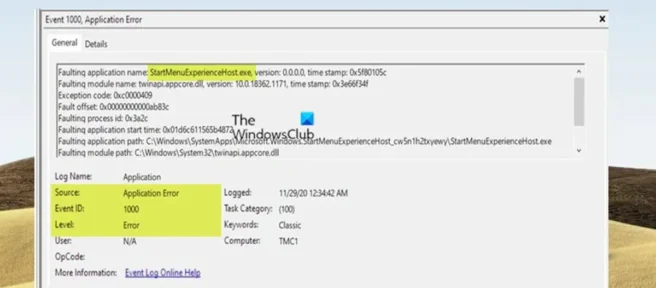
Si, después de una actualización/ampliación del sistema, el menú Inicio no funciona, se abre, se congela o no responde y ve un error de StartMenuExperienceHost.exe con el ID de evento 1000, 1002 en el Visor de eventos, o se registra en Eventos críticos en el Monitor de confiabilidad en su PC con Windows 11 o Windows 10, esta publicación tiene como objetivo ayudarlo a encontrar las mejores soluciones que puede aplicar para resolver el problema.
¿Qué es StartMenuExperienceHost.exe?
StartMenuExperienceHost.exe, con el nombre descriptivo Inicio, es un archivo ejecutable integrado en el sistema operativo host que administra el menú Inicio de Windows 11/10. Antes de Windows 10 v1903, el menú Inicio estaba a cargo de Windows Shell Experience Host (ShellExperienceHost.exe). Por ejemplo, debido a la inestabilidad, si hay un problema con el menú de inicio, todo explorer.exe puede bloquearse y requerir un reinicio.
Por lo tanto, se introdujo StartMenuExperienceHost.exe para mejorar el rendimiento del menú Inicio. Dicho esto, si el Menú Inicio encuentra problemas, solo necesitará reiniciar el proceso StartMenuExperienceHost.exe, no todo el sistema o explorer.exe. el archivo se encuentra en la carpeta %SystemDrive%\Windows\SystemApps\Microsoft.Windows.StartMenuExperienceHost_cw5n1h2txyewy
StartMenuExperienceHost.exe Error 1000, 1002
Si tiene problemas con el menú de inicio y ve el error 1000, 1002 StartMenuExperienceHost.exe en el Visor de eventos o el Monitor de confiabilidad en una PC con Windows 11/10, nuestras soluciones recomendadas a continuación están diseñadas para ayudarlo a resolver cualquier problema con el menú de inicio. que activan este evento en su dispositivo.
- Ejecute un escaneo SFC y DISM
- Reiniciar Menú Inicio
- Vuelva a registrar la Experiencia Shell
- Vuelva a registrar el archivo twinapi.appcore.dll
- Desinstalar una actualización o revertir una actualización
- Usar punto de restauración del sistema
- Restablecer/Reinstalar Windows 11/10
Veamos la descripción del proceso en relación con cada una de las soluciones enumeradas.
1] Ejecute un escaneo SFC y DISM
Ha habido discusiones sobre qué escaneo ejecutar primero, SFC o DISM. El análisis que se realiza primero depende de si puede ejecutar primero un análisis SFC para reparar los archivos del sistema, pero si recibe el siguiente mensaje:
La Protección de recursos de Windows encontró archivos dañados, pero no pudo reparar algunos de ellos. Los detalles se incluyen en el archivo CBS.Log windir\Logs\CBS\CBS.log.
La carpeta WinSxS donde SFC extrae los archivos para iniciar la recuperación probablemente esté dañada. Entonces, en este caso, ahora puede ejecutar un escaneo DISM para restaurar la salud.
Una vez que obtenga un informe de estado limpio después del escaneo, puede reiniciar SFC. En igualdad de condiciones, el escaneo SFC debería reparar con éxito cualquier archivo de sistema dañado. De lo contrario, puede haber otros problemas subyacentes y posiblemente una mala imagen del sistema de Windows.
2] Reiniciar menú de inicio
Primero, reinicie el menú Inicio y vea si eso ayuda. Si este no es el caso, debe volver a registrar el menú Inicio como se muestra en el siguiente paso y ver si eso ayuda.
También puede reiniciar StartMenuExperienceHost.exe mediante el símbolo del sistema o PowerShell.
3] Vuelva a registrar Shell Experience
Abra una ventana elevada de PowerShell y ejecute el siguiente comando:
Get-appxpackage -all *shellexperience* -packagetype bundle |% {add-appxpackage -register -disabledevelopmentmode ($_.installlocation + “\appxmetadata\appxbundlemanifest.xml”)}
A ver si ayudó.
4] Vuelva a registrar el archivo twinapi.appcore.dll
Cuando se produce este error en su PC con Windows 11/10, el archivo DLL específico se menciona en el visor de eventos como el módulo defectuoso; en nuestro caso, el archivo DLL se llama twinapi.appcore.dll . Por lo tanto, podría tratarse de un archivo DLL dañado, en cuyo caso podría intentar volver a registrar el archivo del sistema o reemplazar el archivo con una copia nueva descargada de Winbindex, abreviatura de Windows Binaries Index; asegúrese de colocar el archivo en la carpeta System32 o SysWOW64, según corresponda.
Para volver a registrar un archivo DLL, siga estos pasos:
- Abra el símbolo del sistema como administrador.
- En un símbolo del sistema CMD elevado, escriba el siguiente comando y presione Entrar. Reemplace el marcador de posición PathToModule con la ruta completa al archivo DLL.
regsvr32 twinapi.appcore.dll
- Salga de la línea de comandos de CMD después de ejecutar correctamente el comando. Si está obteniendo un RegSvr32. No se pudo cargar el módulo, consulte esta publicación para resolver el problema.
5] Desinstalar actualización o revertir actualización
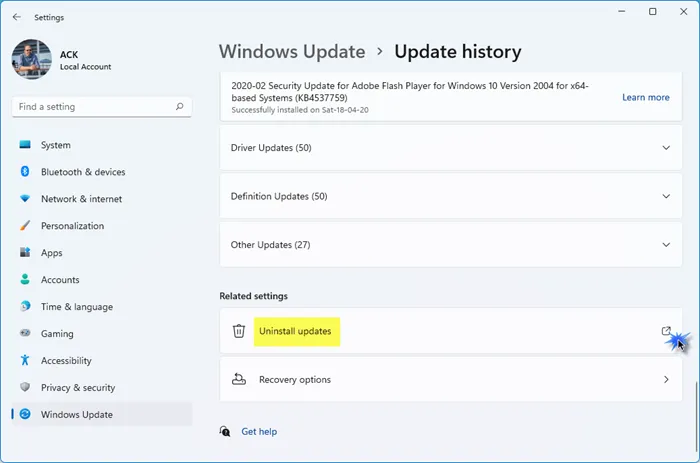
Si el problema que está experimentando actualmente comenzó después de instalar la última actualización de Windows o después de actualizar a una versión más nueva de Windows, puede desinstalar la actualización o revertirla para resolver el problema, según corresponda. quizás.
Para desinstalar la última actualización de su sistema, puede hacerlo a través de la línea de comandos o a través de la aplicación Configuración. Para desinstalar las actualizaciones de Windows a través de la línea de comandos, siga estos pasos:
- Abra un símbolo del sistema en modo administrador.
- En un indicador de CMD elevado, escriba o copie y pegue el siguiente comando y presione Entrar para ver el historial de actualizaciones de Windows:
wmic qfe list brief /format:table
- En el resultado, tenga en cuenta la actualización instalada recientemente.
- Para eliminar las actualizaciones de Windows, escriba el comando a continuación y presione Entrar; reemplace los marcadores de posición 1234567 con el número de actualización real que proporcionó anteriormente que desea eliminar.
wusa /uninstall /kb:1234567
- Salga del mensaje de CMD cuando haya terminado.
6] Usar punto de restauración del sistema
Si el problema es reciente, puede restaurar su sistema a un punto anterior siguiendo estos pasos:
- Presiona la tecla de Windows + R. para que aparezca el cuadro de diálogo Ejecutar.
- En el cuadro de diálogo Ejecutar, escriba rstrui y presione Entrar para iniciar el Asistente de restauración del sistema.
- En la pantalla inicial de Recuperación del sistema, haga clic en Siguiente .
- En la siguiente pantalla, marca la casilla asociada a Mostrar más puntos de restauración .
- Ahora elija un punto de restauración antes de que note el problema en su dispositivo.
- Haga clic en Siguiente para ir al siguiente menú.
- Haga clic en » Listo » y confirme en el último mensaje.
7] Restablecer Windows 11/10
Por ahora, si todavía tiene problemas con el menú Inicio causados por el evento registrado 1000 o 1002, su única opción es reiniciar su PC primero y ver si eso resuelve el problema.
¡Espero que esta publicación ayude!
¿StartMenuExperienceHost es un virus?
StartMenuExperienceHost.exe no es un virus. Si está utilizando Windows 11/10 y las últimas actualizaciones, no necesita preocuparse por StartMenuExperienceHost.exe. Start (StartMenuExperienceHost.exe) es un archivo ejecutable creado por Microsoft e integrado en el sistema operativo principal. Si su sistema es inestable o sospecha que su computadora puede estar infectada, puede ejecutar un análisis antivirus completo del sistema.
¿Qué es el host del protocolo de búsqueda de Microsoft?
SearchProtocolHost.exe es un proceso requerido por una función integrada de Windows llamada Windows Search Indexer. Esta función ayuda a mostrar rápidamente los resultados de búsqueda en su PC con Windows, pero cuando se convierte en un recurso que acapara, puede ralentizar el rendimiento de su PC.
¿Qué es el indexador de búsqueda de Microsoft Windows?
SearchIndexer.exe es un servicio de Windows que maneja la indexación de sus archivos para Windows Search, que impulsa el motor de búsqueda de archivos integrado en Windows, que impulsa el cuadro de búsqueda del menú Inicio, el Explorador de Windows e incluso la función Bibliotecas. Para evitar que se indexen todos los archivos, puede desactivar la indexación desactivando el servicio de búsqueda de Windows. Todavía puede buscar en su computadora, pero tomará más tiempo porque tiene que buscar sus archivos cada vez.
Fuente: El club de las ventanas



Deja una respuesta